De nos jours, tous les appareils que nous avons, y compris ceux qui viennent d'être lancés, utilisent en fait Wi-Fi Direct. Le Wi-Fi Direct est connu comme celui qui permet à n'importe quel appareil d'avoir une connexion Wi-Fi directe peer-to-peer même s'il n'utilise aucun routeur sans fil. Et tout comme l'option Bluetooth, le Wi-Fi est devenu l'une des principales sources de communication en ligne avec les autres.
Donc, si vous voulez en savoir plus sur Wi-Fi Direct sur Mac, allez-y et lisez cet article car c'est définitivement pour vous.
Les gens LIRE AUSSI Pourquoi mon Mac est-il si lent ? Comment le réparer! Comment désinstaller complètement les applications sur Mac ?
Partie 1 : Qu'est-ce qu'un Wi-Fi Direct ?Partie 2 : Qu'est-ce que le concept de Wi-Fi Direct ?Partie 3 : Quelques autres utilisations de Wi-Fi DirectPartie 4 : Comment fonctionne Wi-Fi DirectPartie 5 : Avantages de l'utilisation de Wi-Fi Direct sur MacPartie 6 : Pourquoi pouvez-vous utiliser Wi-Fi Direct ?Partie 7 : Comment configurer Wi-Fi Direct sur MacPartie 8: Conclusion
Partie 1 : Qu'est-ce qu'un Wi-Fi Direct ?
Un Wi-Fi Direct est également connu sous le nom de Wi-Fi P2P. Il s'agit d'un appareil compatible Wi-Fi que vous pouvez utiliser pour pouvoir vous connecter facilement les uns aux autres sans avoir à utiliser un point d'accès sans fil. Le Wi-Fi Direct permettra à deux appareils d'obtenir une connexion Wi-Fi sans avoir à utiliser de routeur sans fil.

Un Wi-Fi Direct présente certaines similitudes en termes de concept avec le « mode Wi-Fi ad hoc ». Mais, contrairement à la connexion Wi-Fi ad hoc, le Wi-Fi Direct vous permet en fait de rechercher plus facilement tous les appareils proches de vous et de les connecter.
Cependant, Wi-Fi Direct est également considéré comme une communication radio à saut unique et non comme une communication sans fil à sauts multiples. Et ce n'est pas comme les réseaux ad hoc sans fil et le réseau ad hoc mobile.
Comme nous le savons tous, le Wi-Fi est l'une des principales sources de communication sans fil, tout comme Bluetooth. Il est considéré comme l'un des moyens les plus utiles dans tous les domaines, de la navigation sur Internet au processus de transfert de certains fichiers, en passant par le fait que deux appareils communiquent à l'aide de vitesses Wi-Fi normales.
Un avantage d'avoir Wi-Fi Direct est qu'il a en fait la possibilité de connecter d'autres appareils différents même s'ils ont des fabricants différents. La seule chose que vous auriez à faire est de connecter l'un de ces appareils à un Wi-Fi Direct avec cette connexion P2P. De cette façon, ils pourront transférer certaines données entre ces deux appareils.
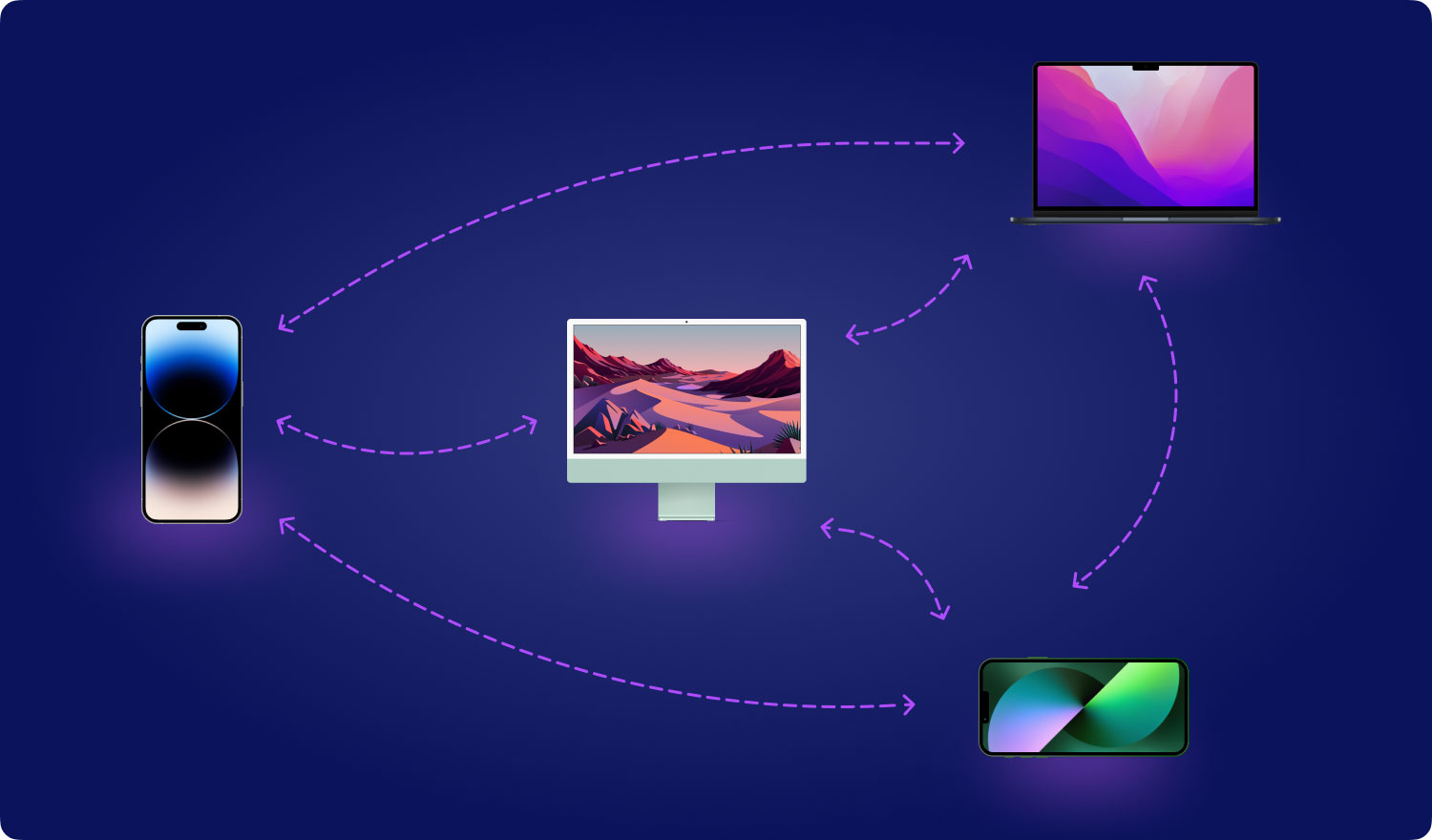
Partie 2 : Qu'est-ce que le concept de Wi-Fi Direct ?
Alors maintenant, il est possible que vous ayez déjà un appareil Wi-Fi Direct avec vous. Un exemple de cet appareil est le Roku 3 qui est en fait livré avec une télécommande qu'il utilise pour communiquer par l'utilisation de Wi-Fi Direct plutôt que d'utiliser le blaster IR régulier et ancien ou la connexion Bluetooth. La télécommande de cet appareil ne se connecte pas réellement à la connexion Wi-Fi. Mais ce que fait le Roku 3, c'est qu'il crée en fait un nouveau réseau Wi-Fi dans lequel sa télécommande sera connectée et ils pourront communiquer à travers lui.
Ici, vous ne pourrez connecter aucun appareil car si vous essayez de le faire, vous aurez besoin de la clé de sécurité. Et à cause de cela, vous pourrez avoir du mal à obtenir la clé de sécurité car elle se trouve automatiquement juste entre la télécommande et l'appareil Roku.
Avoir cet appareil vous permettra de communiquer plus facilement entre vous en utilisant les protocoles Wi-Fi standard. De cette façon, vous ne pourrez passer par aucune configuration. Vous n'avez pas non plus besoin de saisir votre phrase de passe Wi-Fi dans la télécommande car vous la connectez au Wi-Fi.

Partie 3 : Quelques autres utilisations de Wi-Fi Direct
La norme d'affichage sans fil Miracast utilise également un Wi-Fi Direct. Cependant, le Miracast semble être incompatible avec certains autres appareils. Et les choses que vous utilisez sur votre Mac peuvent en fait utiliser un Wi-Fi Direct comme votre souris ou le clavier de votre Mac. Ils peuvent également être utilisés pour se connecter à distance à une imprimante sans fil sans avoir à rejoindre un réseau sans fil existant.
Votre appareil Android dispose également de cette prise en charge intégrée de Wi-Fi Direct. Cependant, il n'y a que quelques applications que vous pouvez utiliser avec.
Il existe également d'autres appareils qui utilisent réellement le Wi-Fi et qui ont une radio Wi-Fi intégrée. C'est plus facile que d'utiliser un matériel tel que Bluetooth. Le Wi-Fi Direct peut également les faire communiquer sans fil sans avoir de matériel supplémentaire pour le faire. De plus, il peut y ajouter quelques fonctionnalités.
Partie 4 : Comment fonctionne Wi-Fi Direct
Le Wi-Fi Direct est également livré avec plusieurs normes pour que vous puissiez faire beaucoup de fonctions. Et voici comment ils peuvent fonctionner.
1. Wi-Fi – Le Wi-Fi Direct utilise en fait la même technologie Wi-Fi qui permet également à d'autres appareils de se connecter à n'importe quel routeur sans fil. Ce qu'un appareil Wi-Fi Direct fait, c'est qu'il peut fonctionner comme un point d'accès auquel d'autres appareils pourront se connecter directement. Cette méthode est déjà possible si vous disposez d'un appareil ad-hoc. Mais si vous avez un appareil Wi-Fi Direct, il peut en fait étendre cette fonctionnalité et rechercher d'autres fonctionnalités.
2. Découverte d'appareils et de services Wi-Fi Direct - Il s'agit d'un protocole dans lequel il donne en fait à l'appareil Wi-Fi Direct un autre moyen de les découvrir avec le service qu'ils prennent en charge avant de pouvoir se connecter.
3. Configuration d'une connexion Wi-Fi Protected – Lorsque vous avez deux appareils connectés l'un à l'autre, ils seront en fait connectés à une configuration Wi-Fi protégée ou WPS.
4. WPA2 - L'appareil Wi-Fi Direct utilise en fait le cryptage WPA2, qui est en fait considéré comme l'un des moyens les plus sûrs pour vous de crypter votre Wi-Fi.
Wi-Fi Direct est également considéré comme le Wi-Fi peer-to-peer ou le Wi-Fi P2P. L'appareil Wi-Fi Direct peut en fait se connecter directement les uns aux autres plutôt que de se connecter à un routeur sans fil.

Partie 5 : Avantages de l'utilisation de Wi-Fi Direct sur Mac
Si vous prévoyez d'utiliser un Wi-Fi Direct sur votre Mac, d'autres personnes pourront se connecter à votre Mac tout en bénéficiant d'une sécurité et d'une simplicité élevées. Maintenant, voici les avantages d'utiliser le Wi-Fi Direct sur votre Mac.
1. Connexions faciles - Lorsque vous essayez de vous connecter à un appareil compatible Wi-Fi Direct, vous pourrez voir les connexions qui s'ajoutent à ce qu'il peut faire. C'est à cause du protocole qui est inclus qui est la "découverte de service".
2. Forte sécurité – Le Wi-Fi Direct peut en fait prendre en charge ce que nous appelons aujourd'hui le Wi-Fi Protected Access 2 ou le WPA2. C'est pourquoi Apple prend en charge le Wi-Fi depuis l'année 2005. Une fois que vous avez choisi de vous joindre, le Wi-Fi Direct pourra alors établir une connexion de sécurité simplifiée spéciale en utilisant le WPS ou le Wi-Fi Protected Setup.
3. Connexion polyvalente – Une différence bien évidente entre la simple connexion Wi-Fi normale et le Wi-Fi Direct est que l'adaptateur Wi-Fi unique peut en fait maintenir la connexion en fonction de la station. Il peut le faire pendant que vous connectez d'autres appareils en mode P2P.
4. Vitesse – Le Wi-Fi Direct fonctionnera en fait avec les canaux Wi-Fi 5 GHz moins utilisés et peut transporter vos données à un débit plus élevé que le 2.4 GHz habituel. Cela se produit en raison de l'absence d'interférences et en même temps, de la possibilité d'avoir un canal large qui est en fait utilisé deux fois la fréquence du canal normal.
Partie 6 : Pourquoi pouvez-vous utiliser Wi-Fi Direct ?
Maintenant que vous en savez plus sur le Wi-Fi Direct, la prochaine question qui vous vient à l'esprit est la suivante : à quoi pouvez-vous utiliser le Wi-Fi Direct ?
Eh bien, si vous avez réellement des appareils conçus pour être connectés à un Wi-Fi Direct, ils pourront l'utiliser sans que vous le sachiez. Un exemple dont est l'appareil Roku 3 que nous avons mentionné plus tôt.
Le dispositif Wi-Fi Direct doit théoriquement être une norme qui pourra permettre à plusieurs nombres de dispositifs prenant en charge un Wi-Fi Direct de pouvoir communiquer entre eux.
Partie 7 : Comment configurer Wi-Fi Direct sur Mac
Maintenant, pour que vous puissiez configurer le Wi-Fi Direct sur votre Mac, il vous suffit de suivre le guide ci-dessous.
- Allez-y et lancez les Préférences Système sur votre Mac.
- Après cela, allez-y et choisissez "Partage".
- Et puis, choisissez "Partage Internet".
- Une fois que vous avez terminé, continuez et sélectionnez pour partager une connexion à l'aide d'AirPort.
Le Mac OS X allumera alors une station de base logicielle sur votre PC et ce sera celle qui servira de hub Wi-Fi central. Vous avez également la possibilité de le renommer et d'entrer le nom que vous souhaitez. Mais, une fois que vous ne l'utilisez plus, assurez-vous de toujours l'éteindre.
Maintenant, si vous souhaitez connecter un autre appareil sur votre Mac à l'aide de Wi-Fi Direct, voici ce que vous devez faire. Disons que vous avez un téléviseur auquel vous voudriez vous connecter. À condition que les deux appareils prennent en charge Wi-Fi Direct.
- Allez-y et choisissez d'activer votre Wi-Fi.
- Et puis, allez-y et cliquez sur l'icône une fois de plus, puis recherchez les options répertoriées.
- À partir de là, allez-y et choisissez "Créer un réseau".
- Après cela, vous pourrez voir une invite sur votre écran. Tout ce que vous avez à faire est de suivre l'invite.
- Ensuite, faire ce processus créera un petit réseau Wi-Fi qui fera le tour de votre Mac et qui peut être utilisé jusqu'à 25 pieds.
- Une fois que vous avez terminé, allez-y et allez sur votre téléviseur, puis vous pouvez continuer et commencer à rechercher le réseau. De cette façon, il pourrait trouver votre appareil Mac.
Alors c'est ça ! C'est ainsi que vous pouvez réellement connecter d'autres appareils prenant en charge Wi-Fi Direct à votre Mac. Une autre chose dont vous devez vous souvenir est que vous devrez peut-être également activer le partage d'écran sur votre Mac. Et pour que vous puissiez le faire, voici ce que vous devez faire.
- Allez-y et lancez les Préférences Système sur votre Mac.
- Après cela, allez-y et sélectionnez "Partage".
- Une fois que vous avez terminé, allez-y et choisissez "Partage d'écran" dans la liste des choix que vous pouvez voir sur le côté gauche de votre écran. Et si vous avez vu que l'icône du cadenas est VERROUILLÉE, alors tout ce que vous avez à faire est d'entrer votre mot de passe et vous pourrez ensuite le déverrouiller.
Partie 8: Conclusion
Alors voilà ! Vous connaissez déjà toutes les choses possibles que vous pouvez faire avec le Wi-Fi Direct. Et comme il est dit, le Wi-Fi Direct est considéré comme l'une des fonctionnalités les plus prometteuses que nous ayons dans le monde technologique d'aujourd'hui.
Malgré toutes les grandes choses que le Wi-Fi Direct peut faire, il reste encore un très long chemin à parcourir avant que beaucoup de gens puissent réellement s'y fier. En termes simples, il s'agit encore d'un progrès de travail afin que de nombreuses personnes aient le privilège d'utiliser cet appareil.
Avec toutes les bonnes choses que le Wi-Fi Direct peut faire, cela deviendra l'un des appareils les plus populaires dans un avenir proche. Tout ce dont il a besoin, c'est d'avoir plus de configuration et plus de fonctionnalités qui peuvent devenir utiles à de nombreuses personnes.
Et une fois que cela se produira, nous sommes vraiment sûrs que le Wi-Fi Direct deviendra un succès et qu'il pourra aider de nombreuses personnes à se faciliter la vie.
